Все смартфоны, работающие на Android 8 и выше, поддерживают режим картинка в картинке (Picture-in-Picture). Он позволяет смотреть видео в отдельном окошке, попутно пользуясь другим приложением, будь то игра, веб-браузер или мессенджер. Подобный сценарий помогает решать две задачи одновременно, однако работа картинки в картинке на Андроид вызывает массу вопросов. Все ли приложения поддерживают такой режим, как смотреть видео в отдельном окне, и что делать, если ничего не получается.
#android #ликбез #новичкам #lifehack
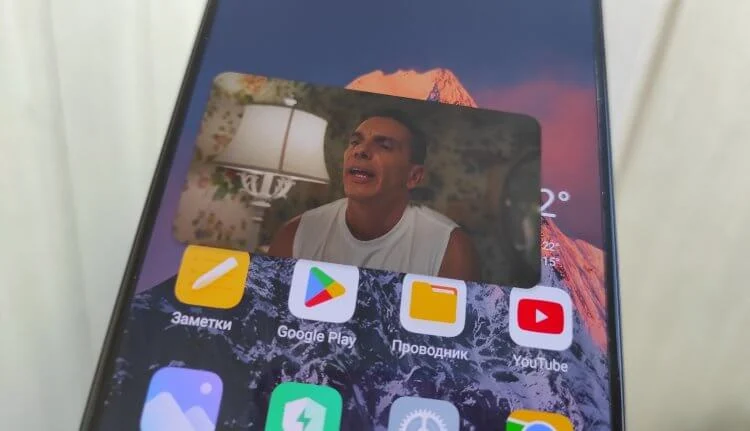
Почти на каждом смартфоне можно смотреть видео в маленьком окошке
Содержание
1. Как включить картинку в картинке на Андроид
1.1 Картинка в картинке через Яндекс Браузер
1.2 Как сделать картинку в картинке через Ютуб
2. Режим картинка в картинке — как пользоваться
3. Почему не работает режим картинка в картинке
Как включить картинку в картинке на Андроид
Хотя режим картинка в картинке представляет собой функцию, которая появилась с выходом Android 8, ее наличие или отсутствие зависит от используемого приложения. То есть реализация функции полностью ложится на плечи разработчиков софта.
Режим картинка в картинке на Андроид является прерогативой приложений с видеоконтентом. Это может быть онлайн-кинотеатр, медиаплеер и даже веб-браузер. А принцип включения картинки в картинке обычно отличается в зависимости от приложения. Чаще всего, чтобы запустить просмотр видео в окне, достаточно скрыть программу, нажав кнопку «Домой» или сделав свайп от нижней части экрана вверх. Так PiP запускается в Яндекс Браузере.
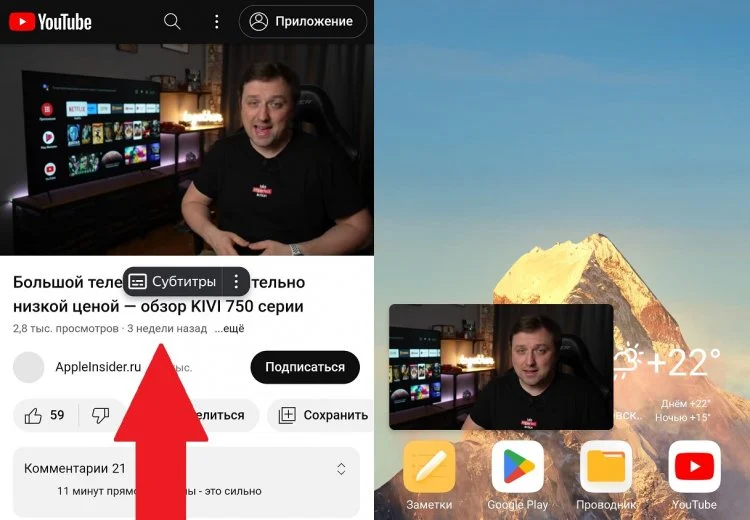
Чтобы видео открылось в отдельном окне, достаточно покинуть браузер
Но режим картинки в картинке на Андроид бывает реализован иначе. К примеру, в приложении Кинопоиска необходимо нажать специальную кнопку в окне плеера.
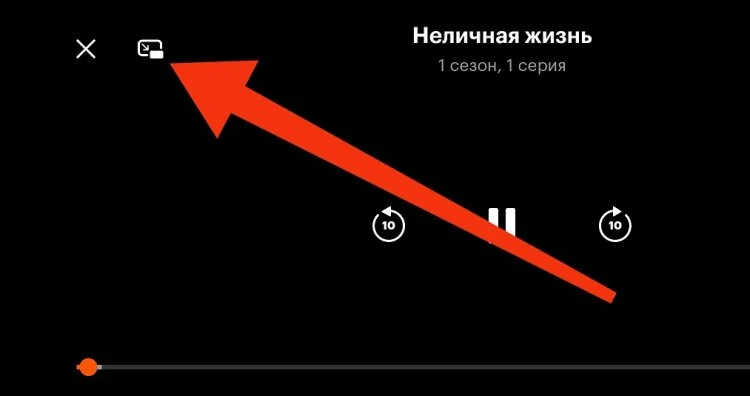
В некоторых приложениях нужно нажимать специальную кнопку
Как правило, больше никаких действий не требуется. Достаточно либо скрыть приложение, либо нажать специальную кнопку, чтобы на Андроид открыть видео в окне. Но некоторые программы требуют предварительной настройки, и сейчас мы рассмотрим пару таких примеров.
Картинка в картинке через Яндекс Браузер
Чтобы включить картинку в картинке в Яндекс Браузере, в настройках приложения необходимо активировать дополнительные опции:
1. После запуска браузера нажмите на иконку профиля.
2. Перейдите в настройки приложения.
3. Активируйте опции «Показывать видео поверх других приложений» и «Показывать видео при уходе с вкладки».
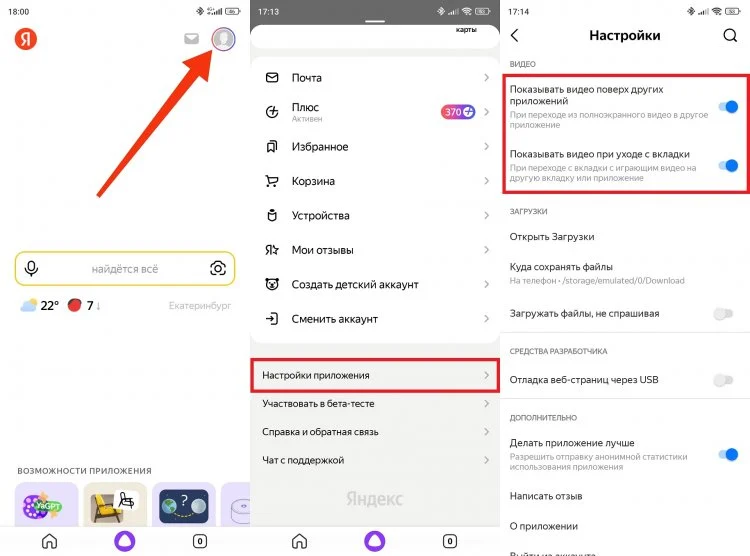
Включить режим просмотра видео в окне можно через настройки приложения
Если этого не сделать, режим картинка в картинке в браузере работать не будет. Так что всегда проверяйте настройки приложения и не думайте, будто создатели программы приготовили все заранее.
Как сделать картинку в картинке через Ютуб
В YouTube картинка в картинке не требует предварительной настройки, и пользователю достаточно скрыть приложение. Однако функция доступна только обладателям платной подписки Premium, которую официально нельзя оформить из России.
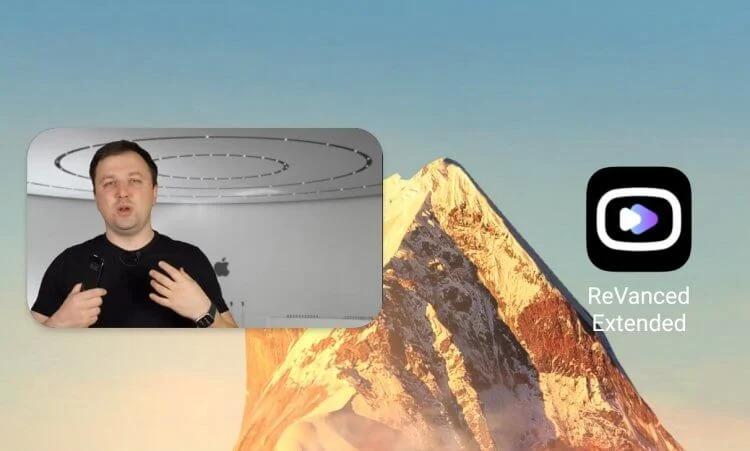
Смотреть YouTube в отдельном окне можно через сторонний клиент видеохостинга
Чтобы смотреть Ютуб в фоне, можно воспользоваться костылями, оформив подписку Premium через иностранный аккаунт. Но легче установить ReVanced Extended — альтернативный клиент YouTube с бесплатной функцией картинки в картинки, про который мы рассказывали в отдельном материале. Также можно смотреть Ютуб в отдельном окне через браузер.
Режим картинка в картинке — как пользоваться
В зависимости от приложения отличается не только способ включения картинки в картинке на телефоне, но и варианты управления видео в окне. Так, окошко Яндекс Браузера можно передвигать, а Кинопоиск помимо прочего позволяет изменить его размер щипком.
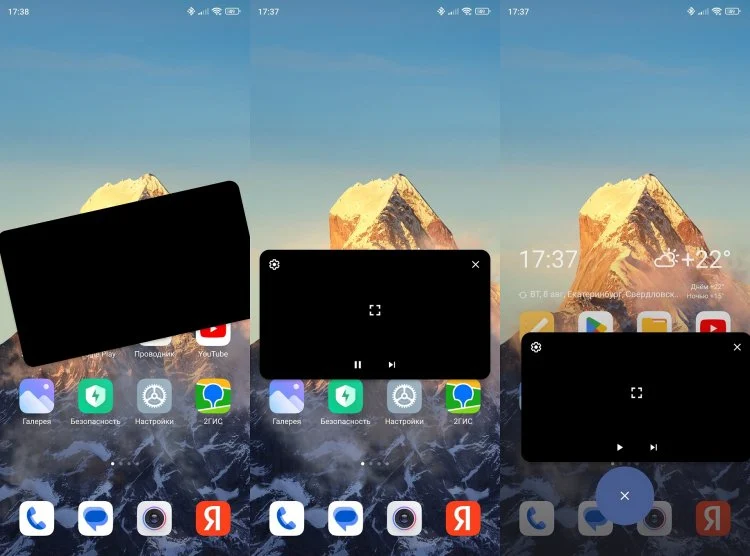
Через окошко можно управлять воспроизведением
Кликнув по окну, вы можете поставить воспроизведение на паузу, открыть видео в полноэкранном режиме или отключить картинку в картинке, нажав на крестик. Это базовый набор функций, которые поддерживает каждое приложение с режимом PiP.
Почему не работает режим картинка в картинке
Несмотря на то, что в большинстве случаев режим картинки в картинке легко настроить, иногда он не работает. Чаще всего проблема связана с отсутствием нужных разрешений. Для исправления ошибки их нужно выдать принудительно:
1. Откройте настройки смартфона.
2. Найдите раздел «Картинка в картинке».
3. Убедитесь, что нужной программе разрешена работа в этом режиме.
4. Найдите раздел «Поверх других приложений» и выдайте разрешение проблемной программе.
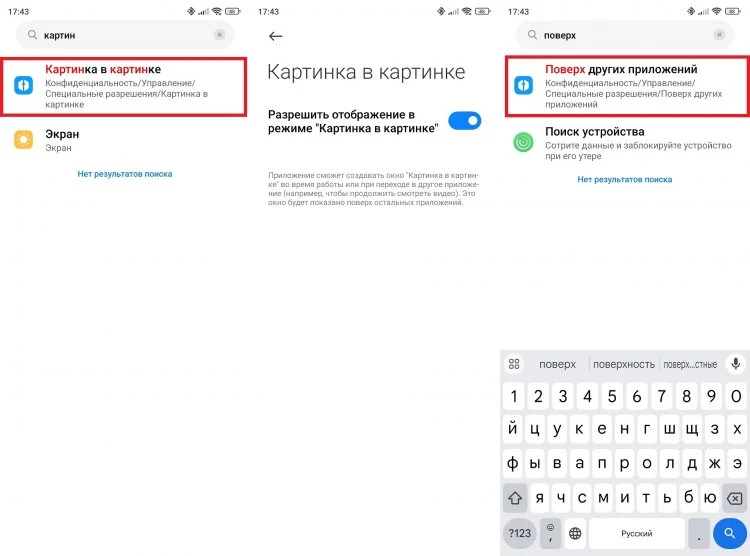
Режим картинка в картинке не работает без специальных разрешений
Но не забывайте, что на смартфоне картинка в картинке поддерживается далеко не всеми приложениями. Возможно, ваша программа либо не обладает такой функцией, либо предлагает доступ к ней за дополнительную плату, как в случае с YouTube.
© AndroidInsider.ru, Герман Вологжанин, 08.08.2023







Оценили 2 человека
4 кармы